Opitaan luomaan rikkaasti koristeellinen typografinen kuva Gimpillä. Käytämme koristeellisia kuvioita, arkistokuvia ja tekstuureja. Aloitetaan!
Huomioita: Jotkut vaiheet ovat monimutkaisia ja niitä voi olla vaikea seurata.
Vaihe 1
Luo 1600×1200 pikselin asiakirja Gimpissä valkoisella taustalla. Lisää suuri puinen tekstuuri valitsemalla Tiedosto > Avaa tasoina. Nimeä kerros uudelleen nimellä "puurakenne 1".
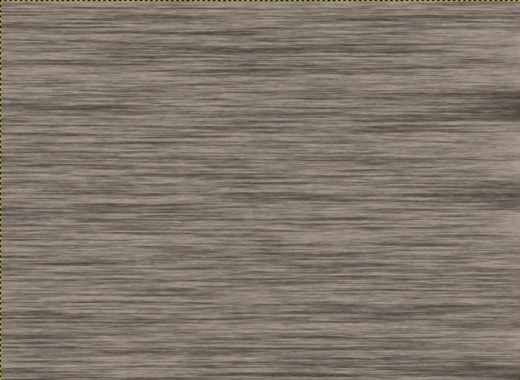
Vaihe 2
Paranna puun tekstuurin syvyyttä ja väriä. Luo uusi taso, täytä se mustalla, aseta Peittokuva-tilaan ja säädä peittävyydeksi 50 %.

Vaihe 3
Lisää toinen kerros puun rakenteen tummentamiseksi käyttämällä väriä #633a1c ja Multiply-tilaa.

Vaihe 4
Levitä ylhäältä alas valkoista läpinäkyvää liukuväriä uudelle kerrokselle. Kopioi ja liitä näkyvät tasot uudeksi tasoksi ja poista muut.

Vaihe 5
Lataa ja asenna ilmainen fontti. Kirjoita haluamasi teksti eri kerroksille millä tahansa värillä.

Vaihe 6
Asenna Gimp Layer Effect -laajennukset. Käytä tehosteita, kuten Varjo, Outer Glow, Bevel & Emboss, Stroke ensimmäiseen kirjaimeen ja järjestä tasot vastaavasti.

Vaihe 7
Toista samat tehosteet muille kirjaimille ja “&”-symbolille.

Vaihe 8
Lisää tekstuurit jokaiseen kirjaimeen käyttämällä puista pintakuviota, muotoilemalla se kirjaimen muotoon ja säädä syvyyttä ja valotehosteita.

Vaihe 9
Lataa suuria ja pieniä ruuveja lataamalla ruuvikuvia, poistamalla niistä kylläisyyttä ja käyttämällä tehosteita. Aseta ne kirjainten päälle näyttääksesi siltä, että ne suojaavat niitä.
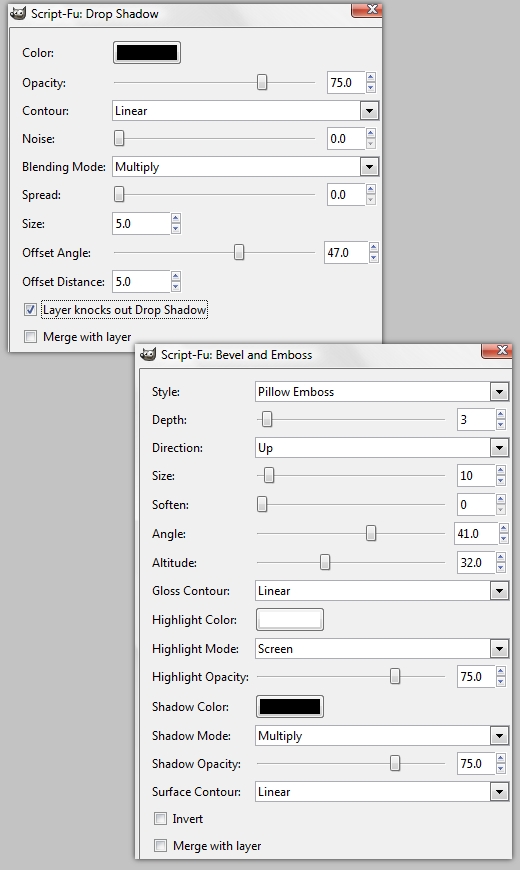
Vaihe 10
Kaksinkertaiset ruuvit kaikille kirjaimille, vaihtelevalla kierrosluvulla ja koosta.

Vaihe 11
Lataa ja muokkaa koristeellinen kuvio vastaamaan tekstin hehkuvärejä ja käytä sitten tasotyyliä.

Vaihe 12
Korosta koristeellista kuviota värillisellä kukoistavalla uudella kerroksella maalaamalla reunat pehmeällä siveltimellä.

Vaihe 13
Ryhmittele ja monista koristeelliset kuviotasot, muuta niiden kokoa ja kierrä niitä sijoittamalla ne strategisesti tekstin ympärille.

Vaihe 14
Käytä gradienttikarttaa värin säätämiseen ja luo taso säteittäisellä gradientilla taustan korostamiseksi.

Vaihe 15
Lisää taustaan ja tekstiin viimeisiä värisävyjä ja viimeistele sommittelu lisäämällä koristeellinen kuvio.

Yhteenveto
Ja olemme valmiit! Klikkaa alla olevaa kuvaa nähdäksesi sen täysikokoisena!


